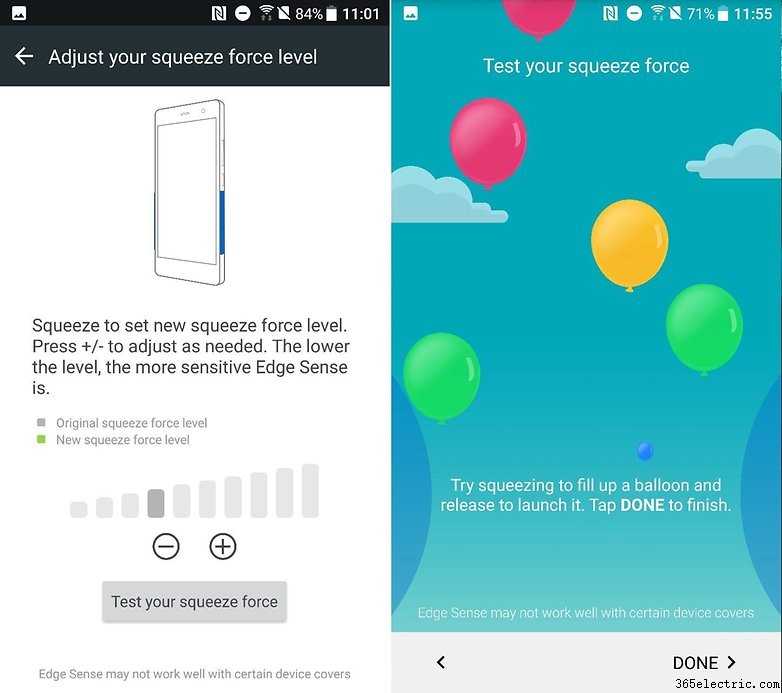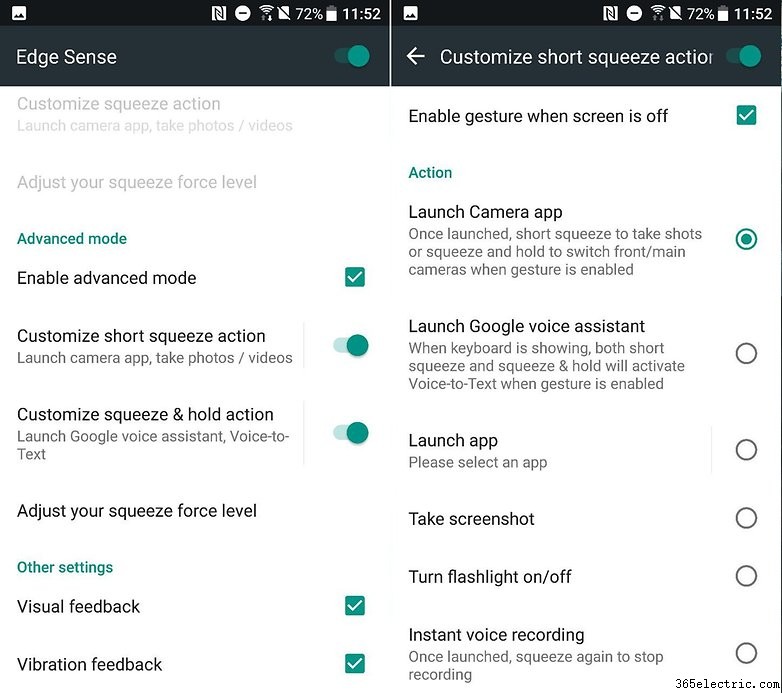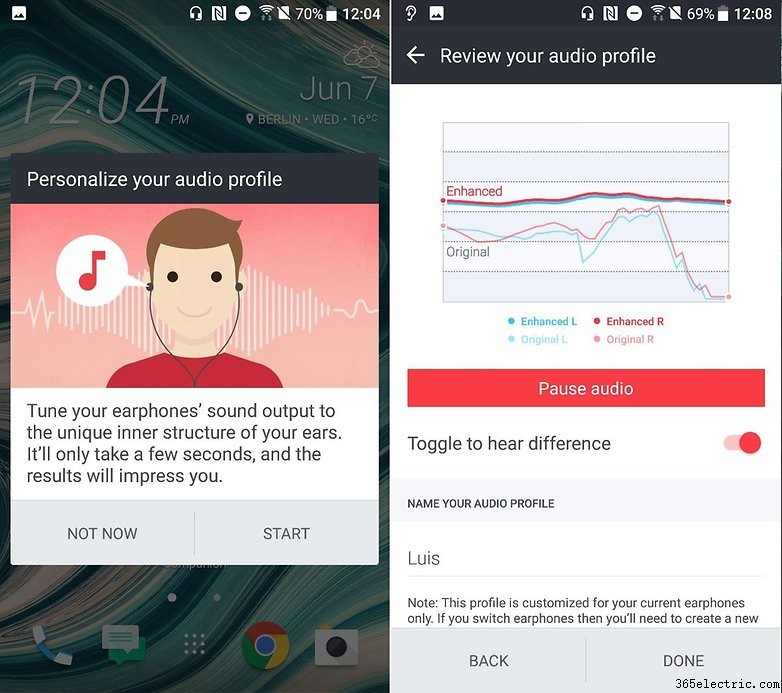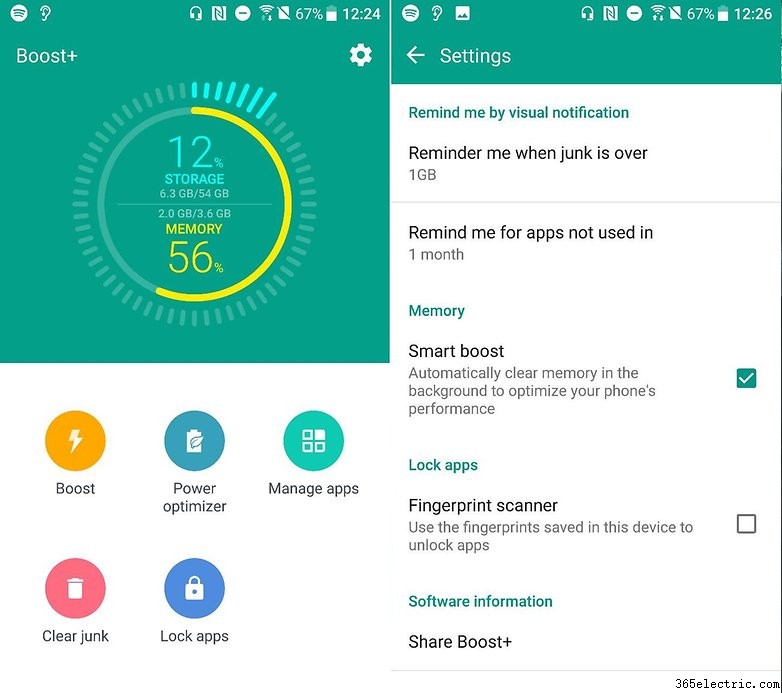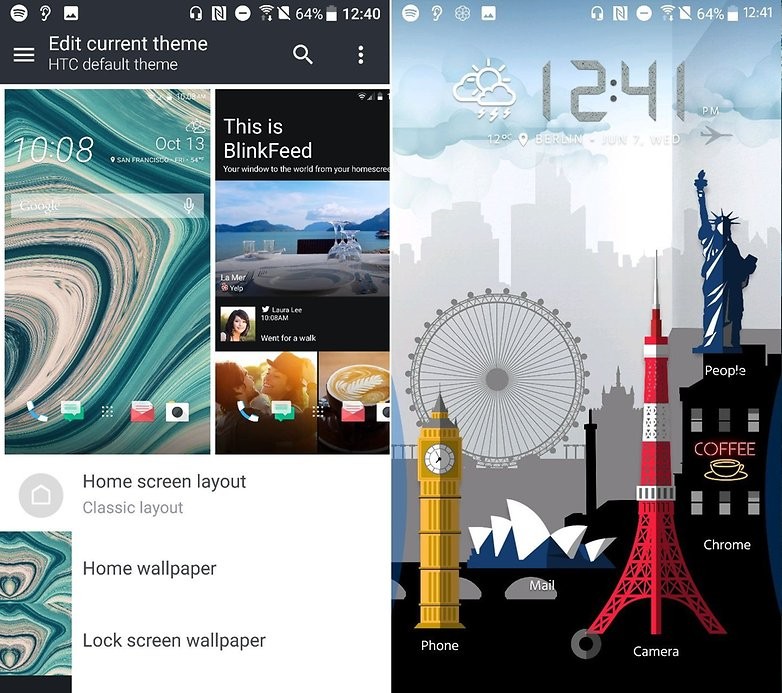O HTC U11 é um dispositivo espetacular em termos de hardware e software. Este carro-chefe chegou de Taiwan com uma nova tecnologia sensível ao toque que gerou muita discussão e, no momento, parece ser prática e ter muito potencial. Aqui estão algumas dicas para o HTC U11.
- Análise do HTC U11:um rival real do Galaxy S8
- Samsung Galaxy S8 vs HTC U11:qual carro-chefe é superior?
O HTC U11 tem uma interface de usuário simples, semelhante ao estoque do Android. No entanto, ainda existem alguns recursos e configurações não tão óbvios que você deve conhecer. Use estes links para pular para uma seção:
- Exibir
- Câmera
- Sensor de borda
- Áudio
- Desempenho e bateria
- Personalização
Dicas de exibição do HTC U11
Remover BlinkFeed da tela inicial
HTC BlinkFeed é a tela que aparece por padrão deslizando para a direita da tela inicial. Ele exibe manchetes de notícias e informações para alguns aplicativos. É a versão HTC dos cartões do Google Now.
Pode ser facilmente desativado. Pressione e segure um espaço em branco na tela inicial, toque em 'Editar página' e pressione a tela HTC BlinkFeed e escolha 'Remover'.
Se você quiser ativá-lo novamente, aperte a tela inicial com dois dedos, como se estivesse ampliando. Isso ativará o modo de edição para adicionar widgets e painéis. Tocar no último painel à esquerda irá reativá-lo; você verá um símbolo “+” e a palavra
BLINKFEED .
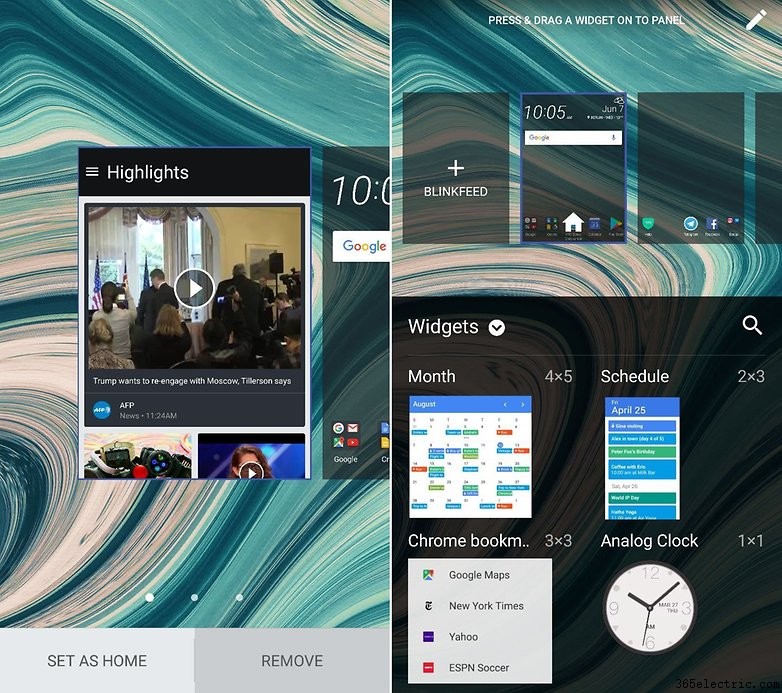
Gestos de tela
Você pode configurar os gestos de tela acessando
Configurações> Tela> Gestos de lançamento de movimento realizar cinco ações:
- Toque duas vezes na tela para ativar o dispositivo ou colocá-lo em repouso
- Deslize para cima em uma tela desligada para ativar o dispositivo
- Deslize para a esquerda em uma tela desligada para ir para a tela inicial
- Deslize para a direita em uma tela desligada para ir para HTC BlinkFeed
- Deslize duas vezes para baixo em uma tela desligada para abrir a câmera
Modo noturno
O modo noturno pode ser ativado e desativado através de atalhos deslizando a barra de status para baixo. Se você segurar o botão de atalho, ele o levará diretamente às configurações. Além disso, você pode acessar as configurações do modo noturno em
Configurações> Tela> Modo noturno .
Aqui, você pode ajustar a temperatura da tela entre mais fria (azul) e mais quente (vermelho). Além disso, você pode optar por ativá-lo do pôr ao nascer do sol (recomendo) ou pode introduzir um período de tempo manualmente.
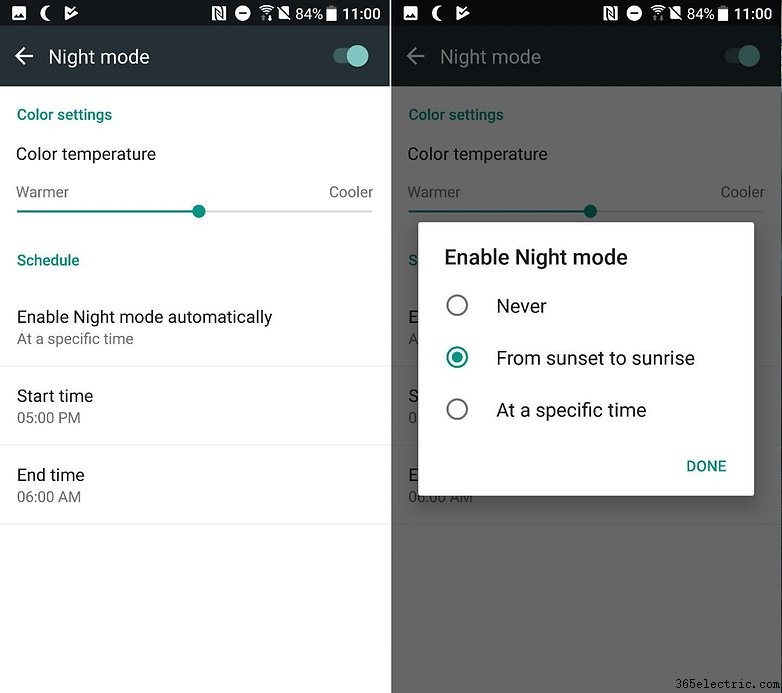
Dicas da câmera HTC U11
Opções do botão de volume
Quando o aplicativo da câmera está ativado, você pode usar os botões físicos de volume para realizar outras ações mais práticas. Abra o aplicativo Câmera, deslize de cima para baixo para acessar as
Configurações , role para baixo no menu que aparece, selecione
Opções do botão de volume . Em seguida, você pode optar por usar os botões de volume para uma das seguintes funções:
Volume ,
Capturar ou
Zoom .
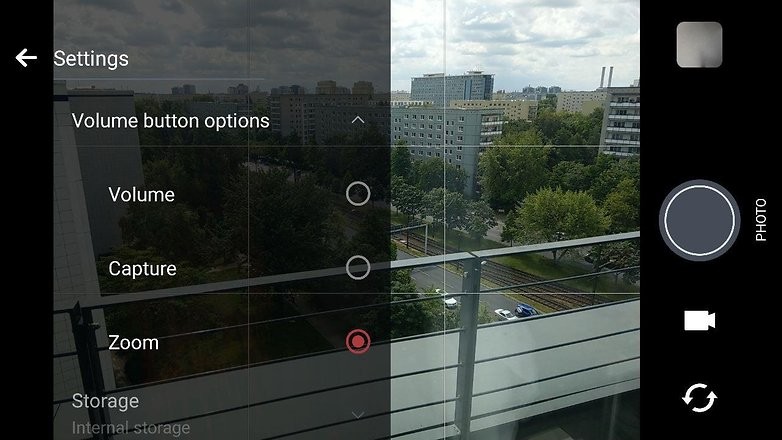
Captura automática
Nas configurações da câmera HTC U11, existem opções para capturar fotos automaticamente. Essas opções são encontradas em
Configurações> Opções da câmera . As opções mais interessantes são
Captura de sorriso, Captura de selfie e
Captura de voz .
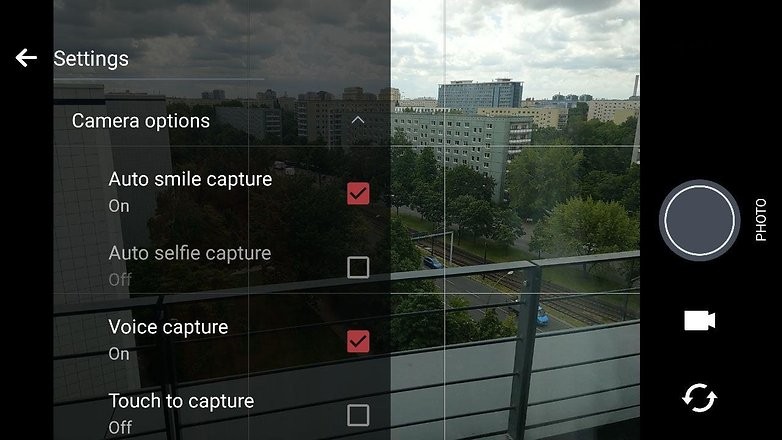 Sorria!
Sorria! / © NextPit
Controle o foco do áudio
Ao gravar vídeos, você pode escolher entre áudio HiRes (alta qualidade) ou áudio 3D (imersivo). O áudio 3D se concentra no som e dá mais ênfase à área em que a câmera está focada. Ao gravar um vídeo, você escolhe uma área na tela onde o vídeo e o som serão focados.
Dicas do HTC U11 Edge Sense
Configurar sensor de borda
Para começar a usar esse novo recurso, é fundamental que você configure o nível de pressão utilizado para ativar o recurso, pois nem todos os apertam com a mesma força. Encontre esta opção em
Configurações> Sensor de borda> Ajustar o nível de força de compressão .
Segure as bordas do dispositivo que estão localizadas na metade inferior da tela (onde estão os sensores) e escolha o nível de pressão adequado. Além disso, você pode aumentar e reduzir os níveis com os símbolos de mais e menos. Depois de selecionar o nível de pressão, toque em
'Testar sua força de compressão' botão, cada vez que você atingir o nível que ativa o recurso, um balão aparecerá na tela. Se estiver tudo bem, toque em
'Concluído' mas se você quiser ajustá-lo, basta voltar para as configurações.
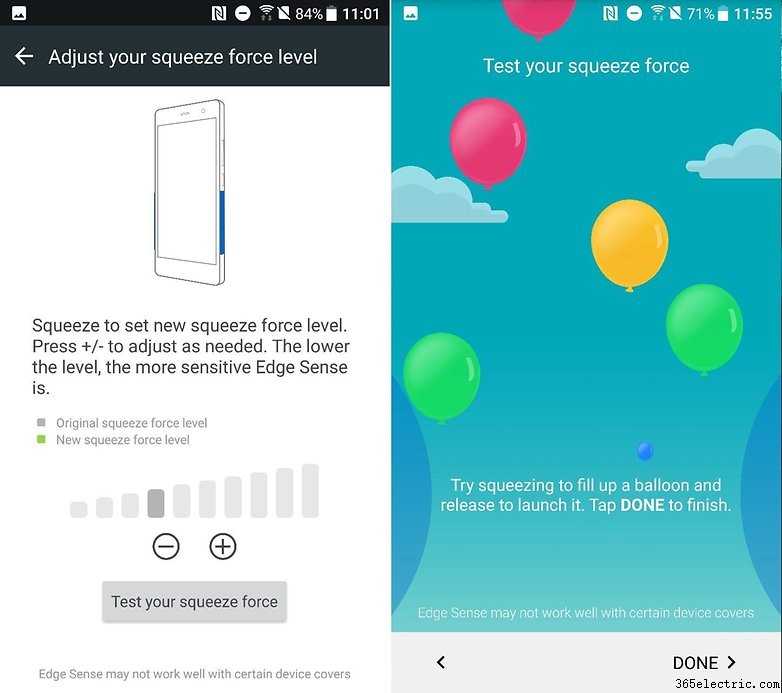
Personalizar o senso de borda
Você tem duas ações com o Edge Sense, uma com um toque rápido e outra com um toque longo. Para ativar as duas opções, você deve ativar o modo avançado em
Configurações> Sensor de borda . Para ativar este modo, você precisará configurar o nível de pressão. Com um toque curto, você sentirá uma vibração de feedback e com um toque longo, você sentirá duas vibrações de feedback.
Uma vez configurado, você poderá escolher qual ação deseja ativar ao tocar no dispositivo. As opções são:abra a câmera e tire uma foto, faça uma captura de tela, inicie o Google Assistant, inicie um aplicativo de sua escolha, etc.
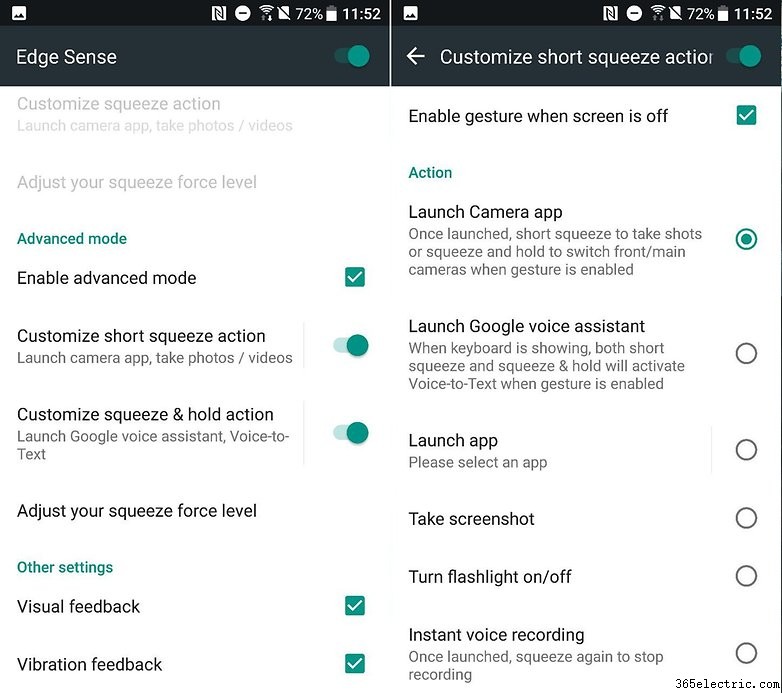
Dicas de áudio do HTC U11
Criar um perfil de áudio
Para aproveitar ao máximo os fones de ouvido que vêm na caixa com o smartphone, é preciso criar um perfil de áudio. Para fazer isso, conecte seus fones de ouvido ao dispositivo e abra a janela que aparece (você também pode fazer isso acessando S
configurações> USonic ). Coloque os fones de ouvido e selecione 'Scan'. Graças à sua tecnologia de áudio especial, a reverberação em cada canal auditivo será medida e as ondas sonoras enviadas para cada fone de ouvido serão ajustadas de acordo com seus ouvidos.
Quando terminar, digite seu nome e toque em
'Concluído' . Em
Configurações> HTC USonic , você pode adicionar mais perfis de áudio para outras pessoas que usam o dispositivo.
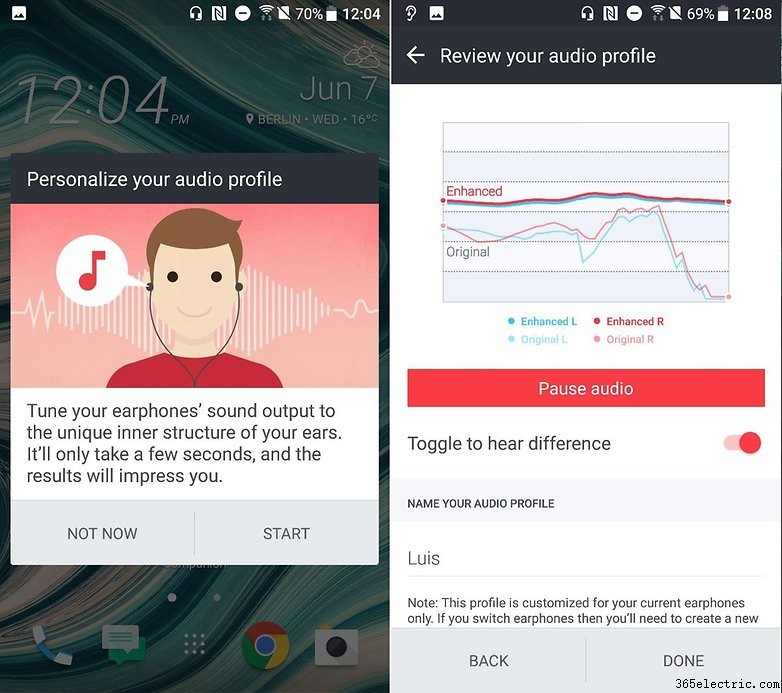
Ativar e desativar o cancelamento de ruído
Quando você conecta os fones de ouvido USonic e ouve música, o cancelamento de ruído é ativado. Isso pode ser desativado de duas maneiras:desativando a guia em
Configurações> HTC USonic com cancelamento de ruído ativo ou tocando na notificação.

Bateria do HTC U11 e truques de desempenho
Impulsionar+
Este aplicativo encontrado no HTC U11 é o centro de otimização do dispositivo. Aqui, você pode limpar sua memória de arquivos desnecessários para liberar espaço, liberar RAM, controlar o uso de energia e bloquear aplicativos com uma senha para proteger sua privacidade.
Em Configurações, você também pode automatizar a liberação de RAM ou usar o leitor de impressão digital para desbloquear aplicativos.
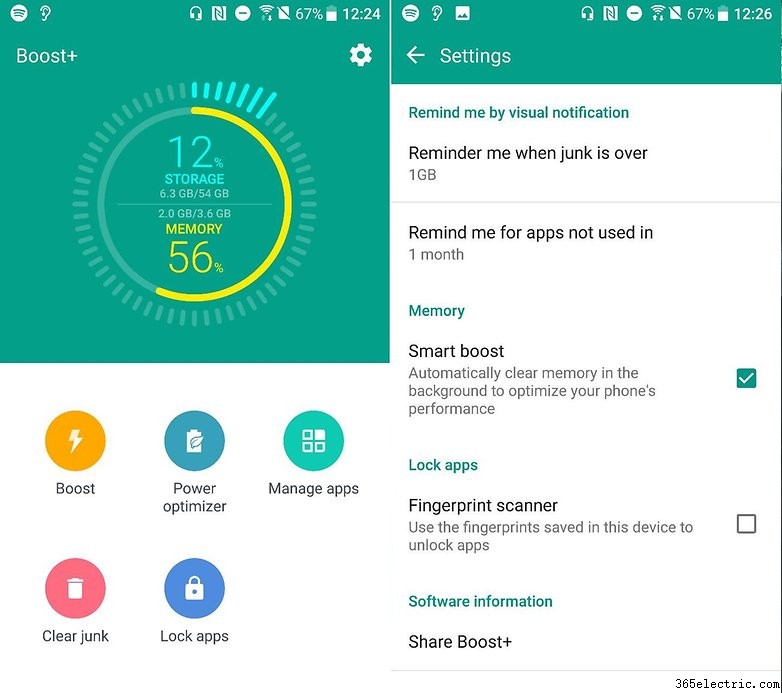
Como personalizar o HTC U11
Mude o tema
Você pode personalizar seu HTC U11 o quanto quiser graças ao aplicativo Temas. Através deste aplicativo, você pode alterar o papel de parede, tons, ícones, a cor da interface do usuário e até a fonte. O aplicativo em si é um pequeno mercado com temas predefinidos, mas você também pode alterar qualquer coisa ao seu gosto.
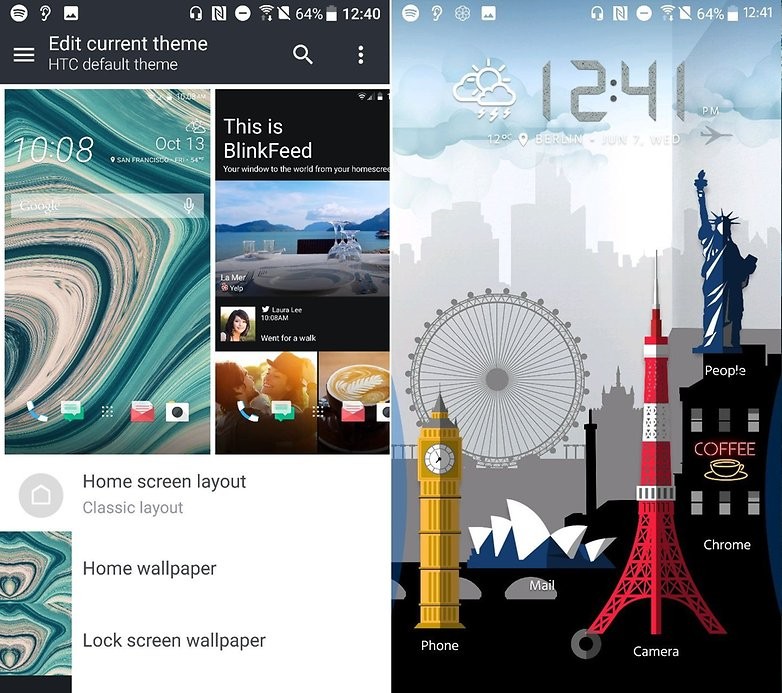
Você tem um recurso favorito que deseja compartilhar conosco?
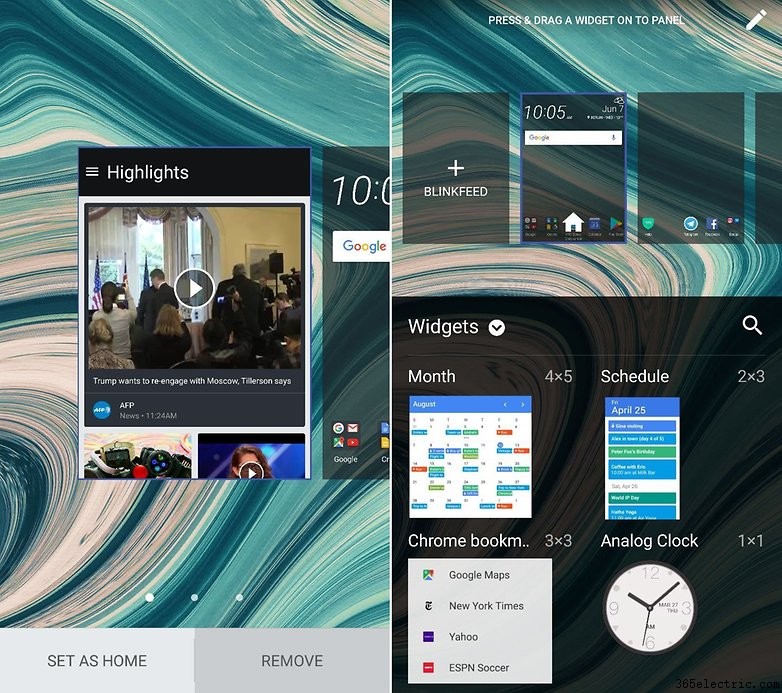
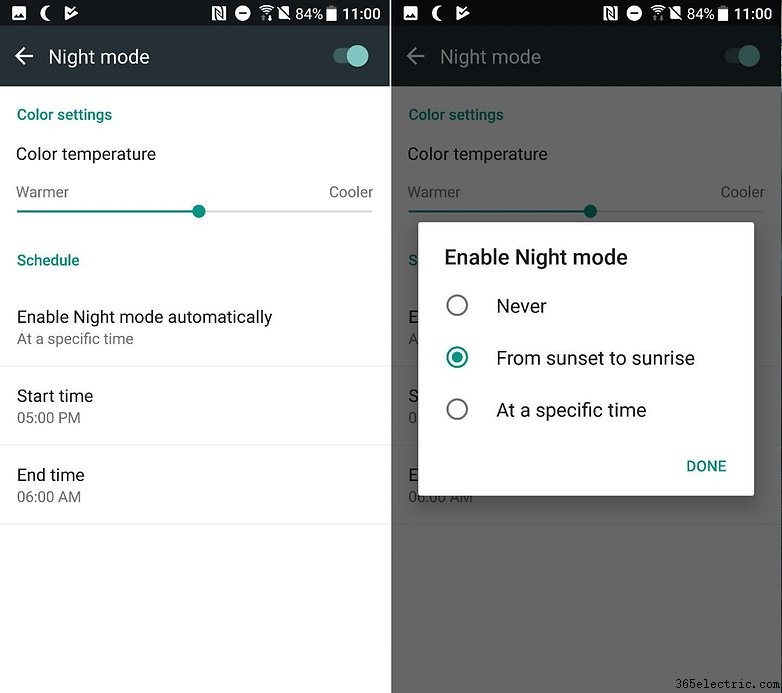
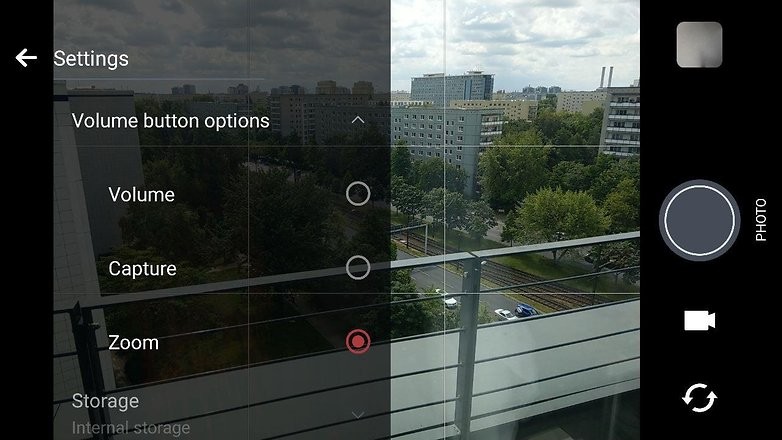
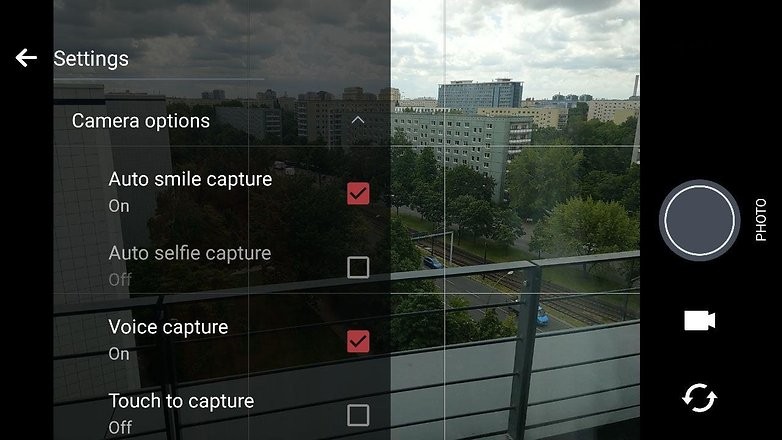 Sorria! / © NextPit
Sorria! / © NextPit